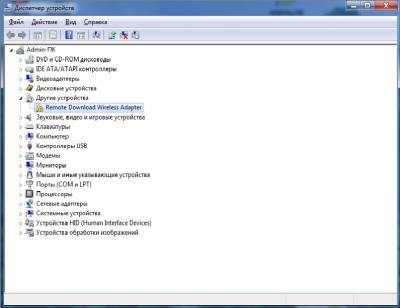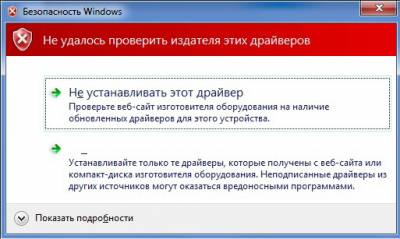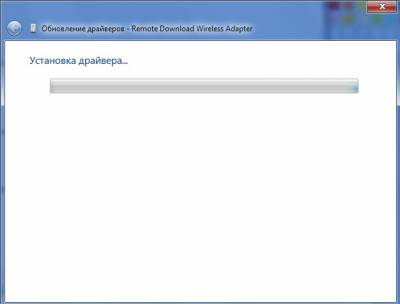Когда драйвер для устройства не устанавливается простым запуском установочного файла setup (или его нет), с расширениями *.exe или *.msi приходится прибегать к хитростям.
Главным условием для правильной установки драйвера является то, что драйвер должен быть полностью разархивирован и файл с расширением *.inf должен быть доступен.
Итак у нас есть архив (или папка) с нужным драйвером.
1. Распаковываем в папку С:\Driver или в любую другую, главное запомнить полный путь к созданной папке
2. Открываем Диспетчер устройств (Пуск –> Панель Управления –> Диспетчер устройств)
3. Сразу видно устройство без установленных драйверов. Правой кнопкой мыши нажимаем на камере и в контекстном меню выбираем пункт "Обновить драйверы"
в открывшемся окне нажимаем "Поиск и установка драйвера вручную"

и далее в открывшемся окне выбираем папку, где распакованы драйвера из пункта 1.
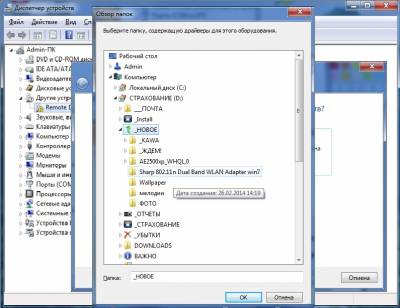
Может появиться предупреждение Windows о том, что устанавливаемый драйвер не имеет цифровой подписи либо не проверялся на совместимость. Если уверены, что драйвер взят с надежного источника и точно предназначен для устанавливаемого оборудования, то такого предупреждения абсолютно не стоит бояться, а следует согласиться на дальнейшую установку драйвера, нажимаем "Все равно установить"
начинается установка
По окончании установки система выведет окно о завершении.
В успешной установке драйвера можно убедиться в Диспетчере устройств, где подключаемое устройство уже не будет иметь вопросика, а его название поменяется на правильное, созданное производителем.
Установка закончена, можно спокойно начать пользоваться новым оборудованием!